Les fichiers Thumbs.db peuvent parfois être endommagés ou corrompus, ce qui peut causer des problèmes très spécifiques dans Windows.
Parfois, un ou plusieurs fichiers thumbs.db endommagés ou corrompus peuvent causer des problèmes lors de la navigation dans des dossiers avec du contenu multimédia, ou ils peuvent être la cause de messages d'erreur comme cette erreur kernel32.dll:
L'explorateur a causé une erreur de page non valide dans le module Kernel32.dll
La réparation des fichiers thumbs.db est une tâche assez simple étant donné que Windows régénérera le fichier DB lorsque le dossier particulier dans lequel il est contenu est affiché d'une manière spéciale (vous apprendrez comment ci-dessous).
Comment réparer les fichiers Thumbs.db endommagés ou corrompus
-
Ouvrez le dossier dans lequel vous soupçonnez le fichier thumbs.db endommagé ou corrompu d'être contenu.
-
Recherchez le fichier thumbs.db.
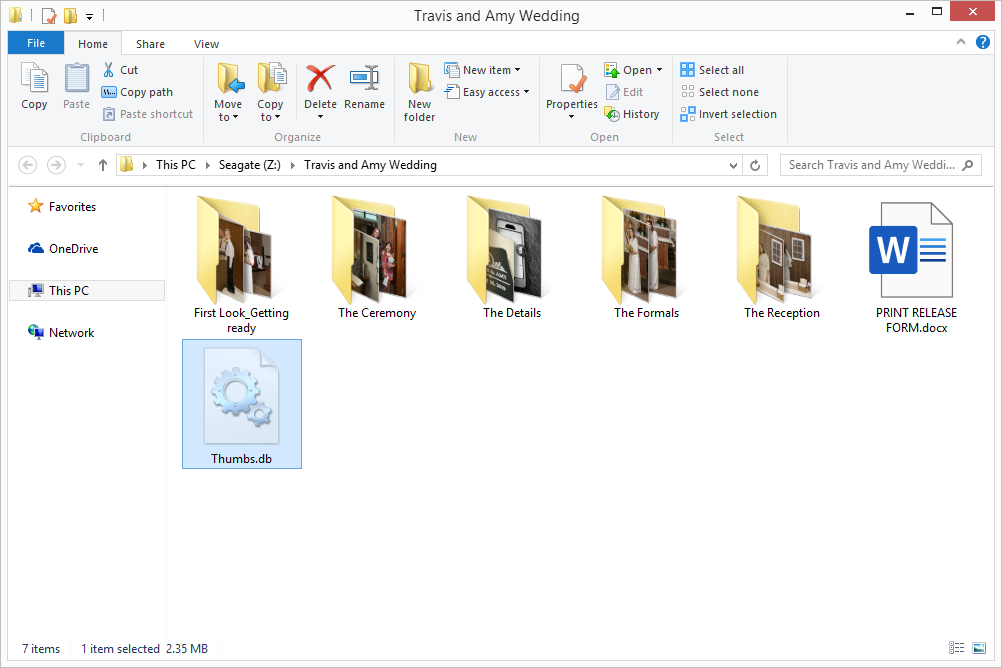
Si vous ne pouvez pas voir le fichier, votre ordinateur peut être configuré pour ne pas afficher les fichiers cachés. Si tel est le cas, modifiez les options du dossier pour autoriser l'affichage des fichiers cachés et des fichiers protégés du système d'exploitation. Voir Comment afficher les fichiers et dossiers cachés dans Windows? pour les instructions.
-
Une fois que vous avez localisé le fichier thumbs.db, faites un clic droit dessus et choisissez Supprimer.
Si vous ne pouvez pas supprimer le fichier, vous devrez peut-être modifier la vue du dossier. Pour ce faire, sélectionnez afficher puis choisissez soit carrelage, Icônes, listeou Détails. Selon la version de Windows que vous utilisez, certaines de ces options peuvent varier légèrement.
-
Pour recréer le fichier, sélectionnez afficher et alors Miniatures dans le menu du dossier à partir duquel vous avez supprimé le fichier thumbs.db. Cela lancera la vue Miniatures et créera automatiquement une nouvelle copie du fichier thumbs.db.
Conseils
Toutes les versions de Windows n'utilisent pas le fichier thumbs.db. La base de données de vignettes thumbcache_xxxx.db peut à la place être situé au centre de ce dossier:
% userprofile% AppData Local Microsoft Windows Explorer
